サブスクリプション支払いについて
■目次
サブスクリプション支払いとは?
決済機能付きフォームにおいて、フォーム回答時に登録したクレジットカードで初回決済後、毎月、同じ日時に同じ金額を自動で請求する機能です。
サブスクリプション支払いでできること
フォーム回答時に登録されたクレジットカードで初回決済が行われ、その後は毎月、同じ日時に自動で定額請求が行われます。
なお、解約はフォーム回答者自身で行うことはできません。管理者が購入者リストから解約手続きを行う必要があります。そのため、解約方法をフォームの説明文や確認メールに明記することを推奨します。
| fincode連携が可能な権限 | 商品設定(サブスクリプション支払いの設定)が可能な権限 |
|---|---|
| チームオーナー/チーム管理者 | フォームオーナー/フォーム管理者 |
各権限についての詳細は、こちらをご覧ください。
サブスクリプション支払いの設定手順
※サブスクリプション支払いを設定するにはfincode連携が必要です。
- fincode連携画面からアプリ一覧画面に戻り、「決済・商品販売」を開く
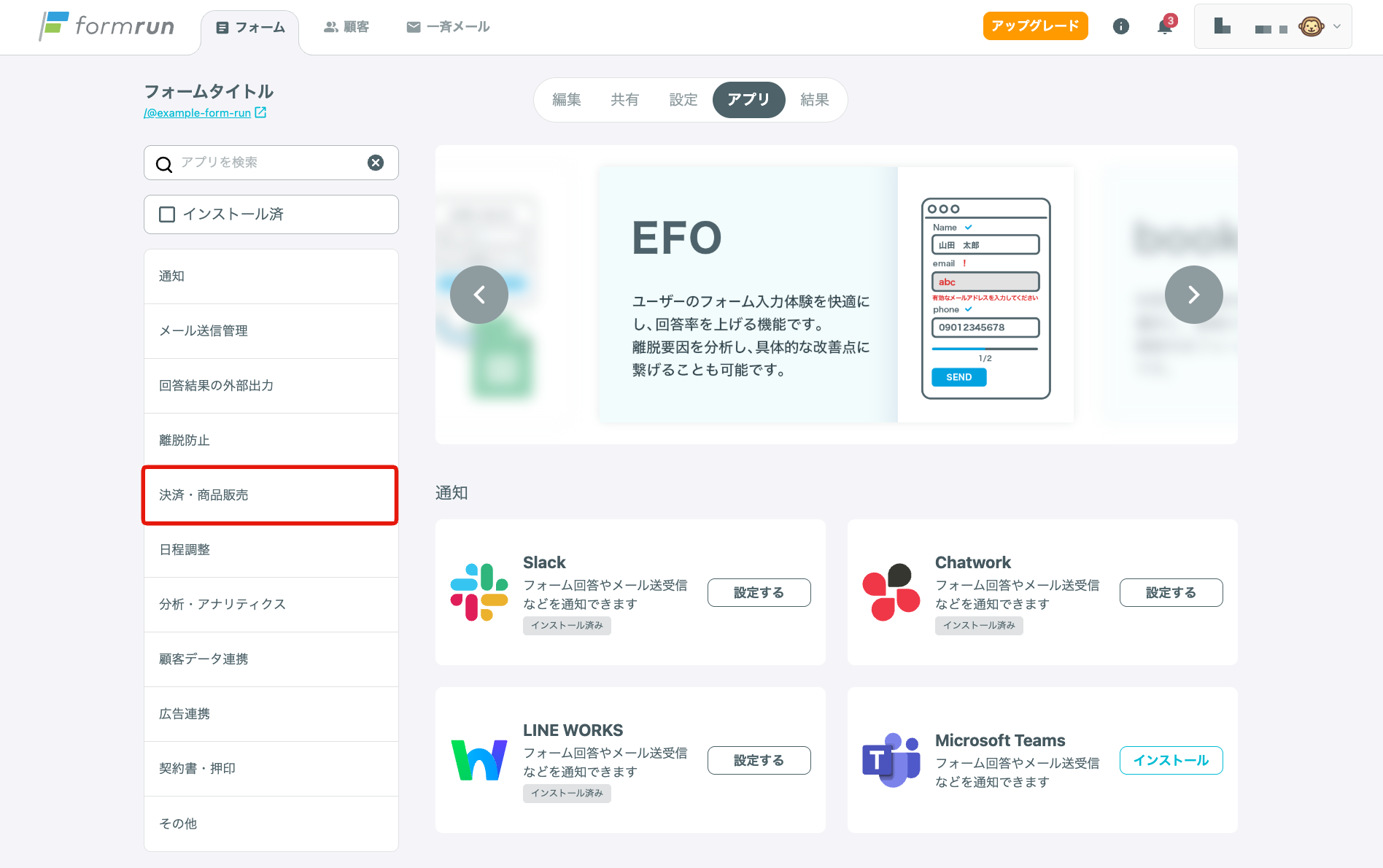
- 「設定する」をクリックする
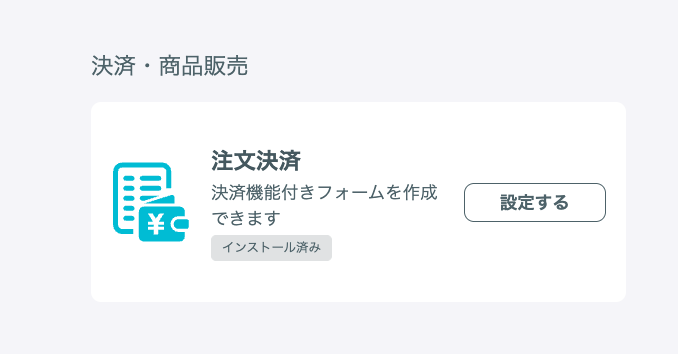
- アプリ設定画面を開き、支払い方法の設定にて「サブスクリプション」を選択する
- 「購入や解約に関する案内文」を入力し、「更新する」をクリックする 設定方法の詳細は 購入・解約に関する案内の設定について をご覧ください。
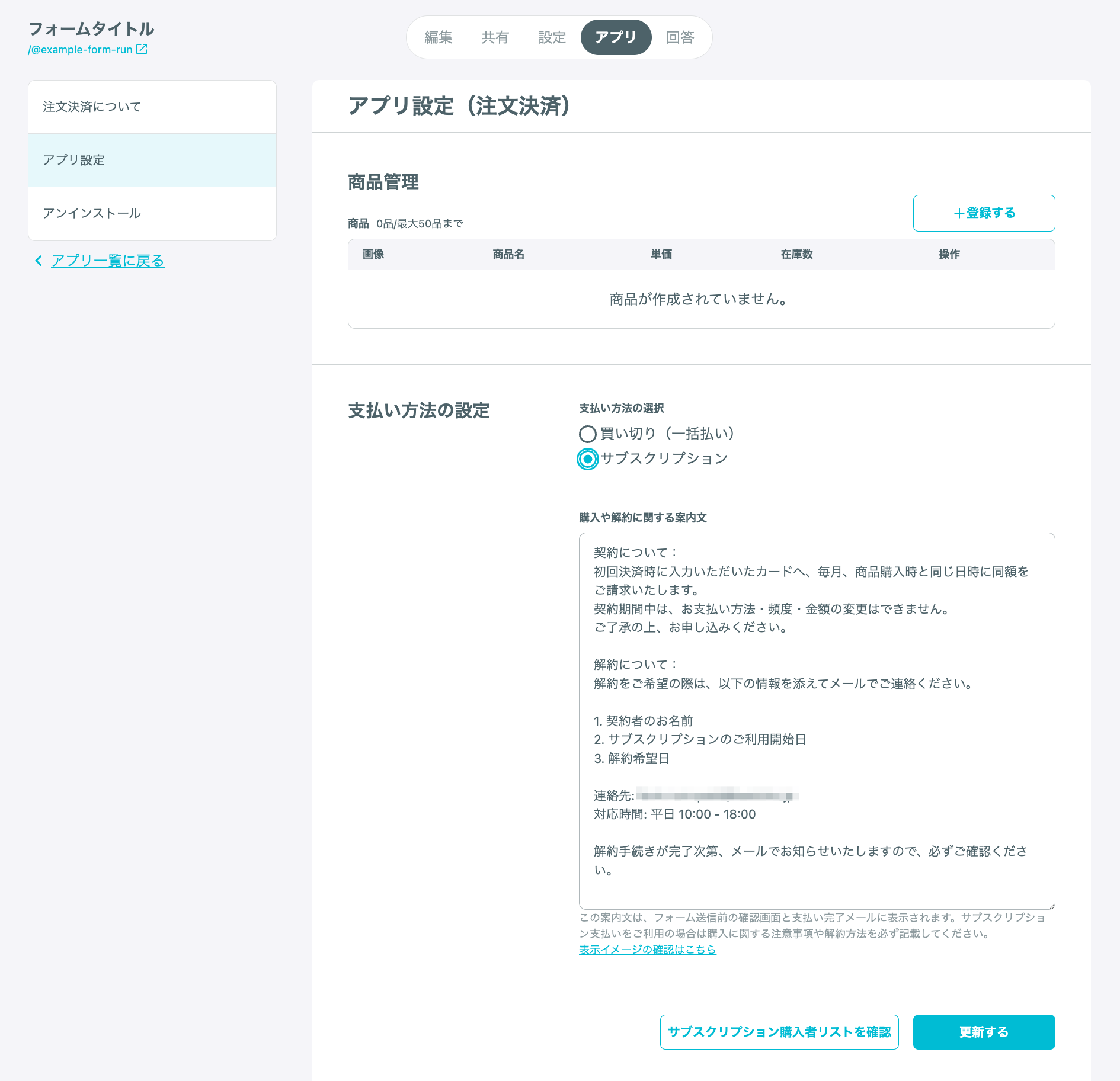
- フォームに商品購入(決済機能)項目を設置する
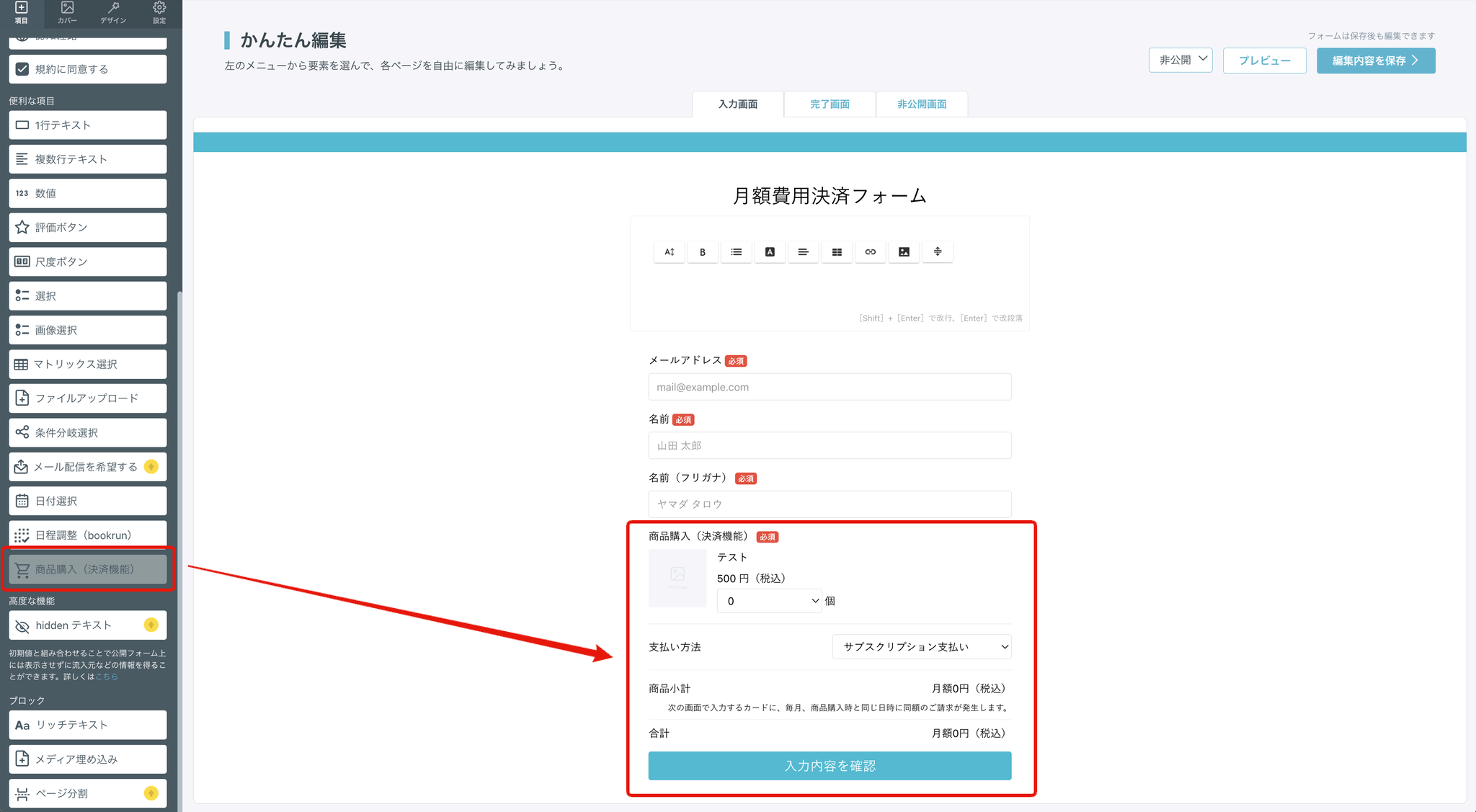
- フォーム回答者にて、フォーム回答と決済が完了します。 フォーム回答から決済の流れの詳細は【応用】決済機能付きフォームに回答し決済するまでの手順をご覧ください。
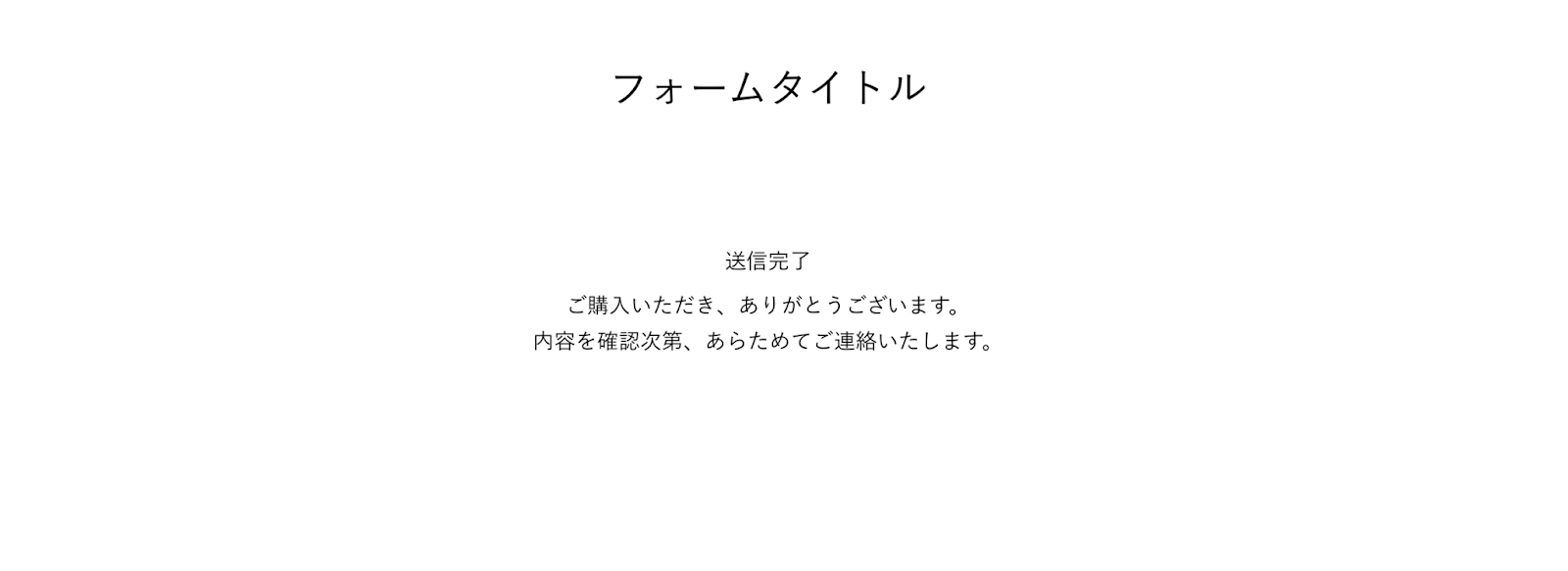
購入・解約に関する案内の設定について
「購入や解約に関する案内文」は、フォーム送信前の確認画面や支払い完了メールに反映されます。
特に以下の内容を明記することを推奨します。
- 契約内容(料金・頻度・変更不可の旨)
- 解約方法(手続きの詳細や注意事項)
なお、商品購入時の注意事項の文章は変更できません。
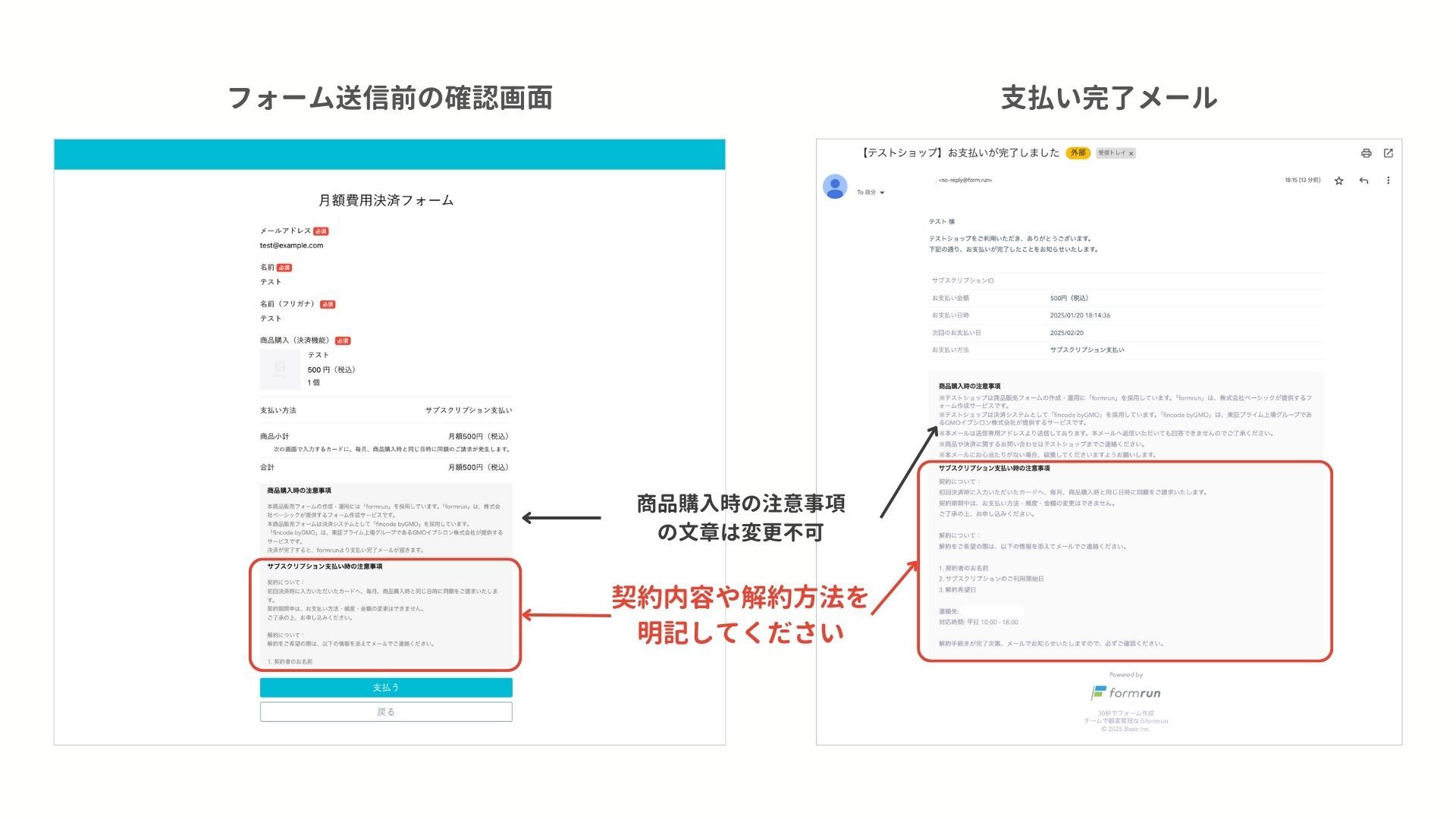
<初期値>
以下文章が「購入や解約に関する案内」の初期値の文章に設定されております。適宜カスタマイズしてご利用ください。
解約方法について
購入者リストにて、サブスクリプションの解約手続きや管理が行えます。なお、解約はフォーム回答者自身で行うことはできません。
解約手順
- フォーム回答者から解約のリクエストをメール等で受け取る
- アプリ画面の「サブスクリプションの購入者リスト」を開く
- 該当ユーザーを選択し、「解約する」ボタンをクリックする
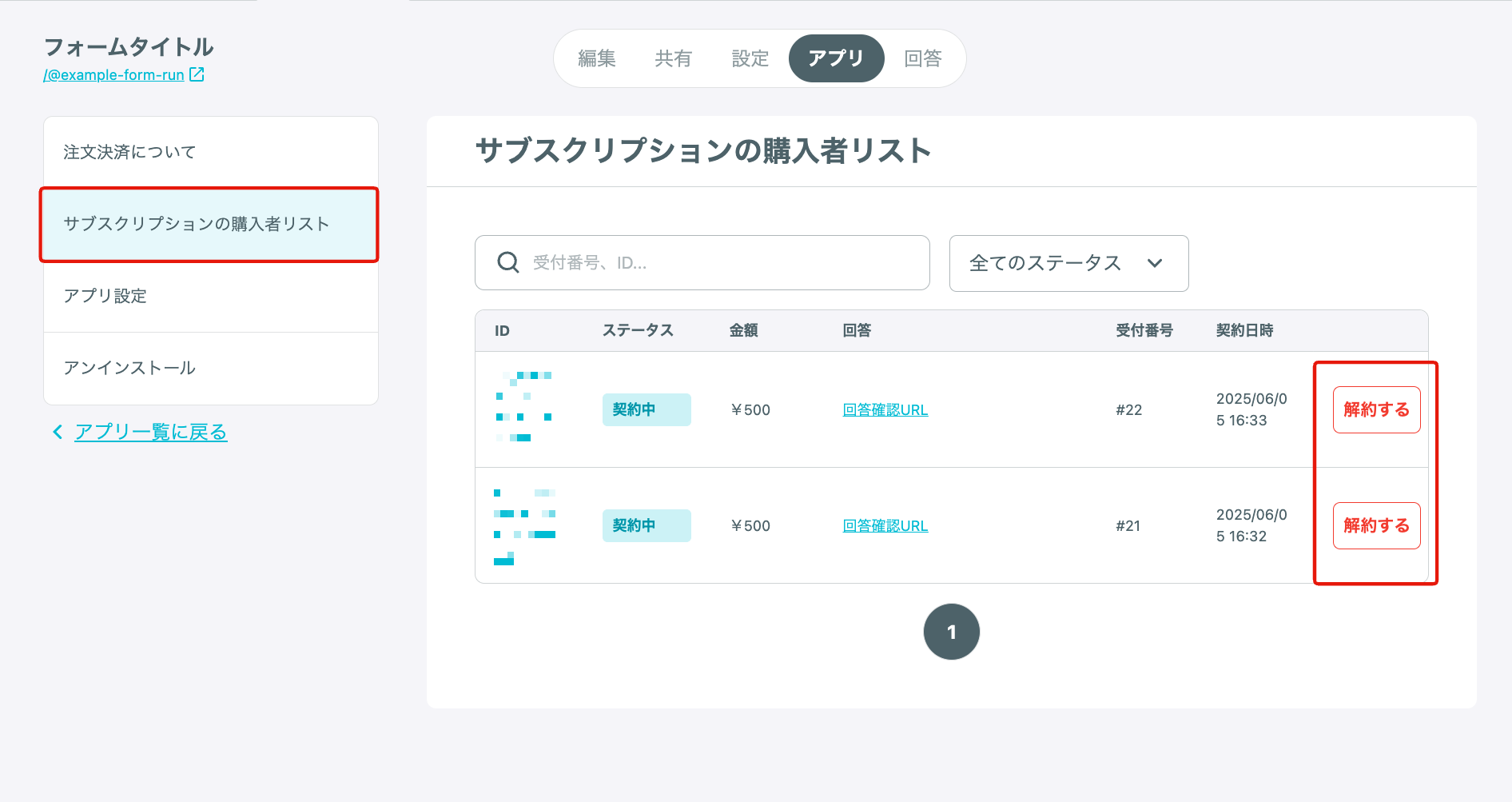
- 表示された内容を確認し「解約する」をクリックする
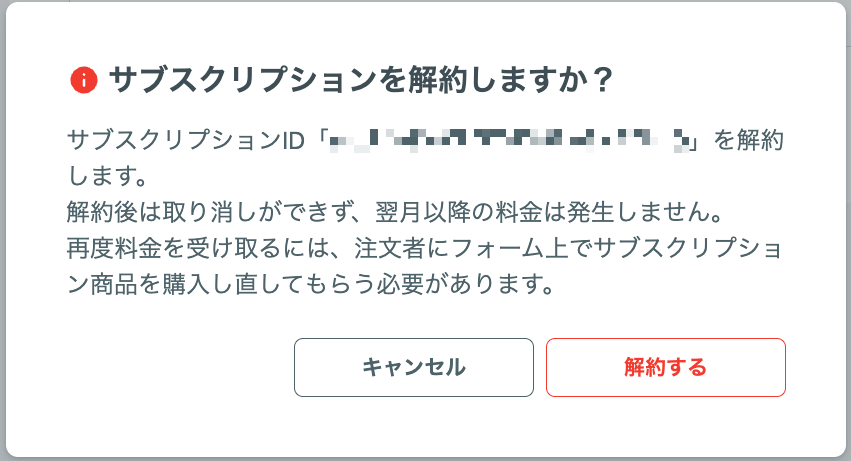
- ステータスが「解約済み」に変更されたことを確認する ※ 解約後は決済が発生しません。
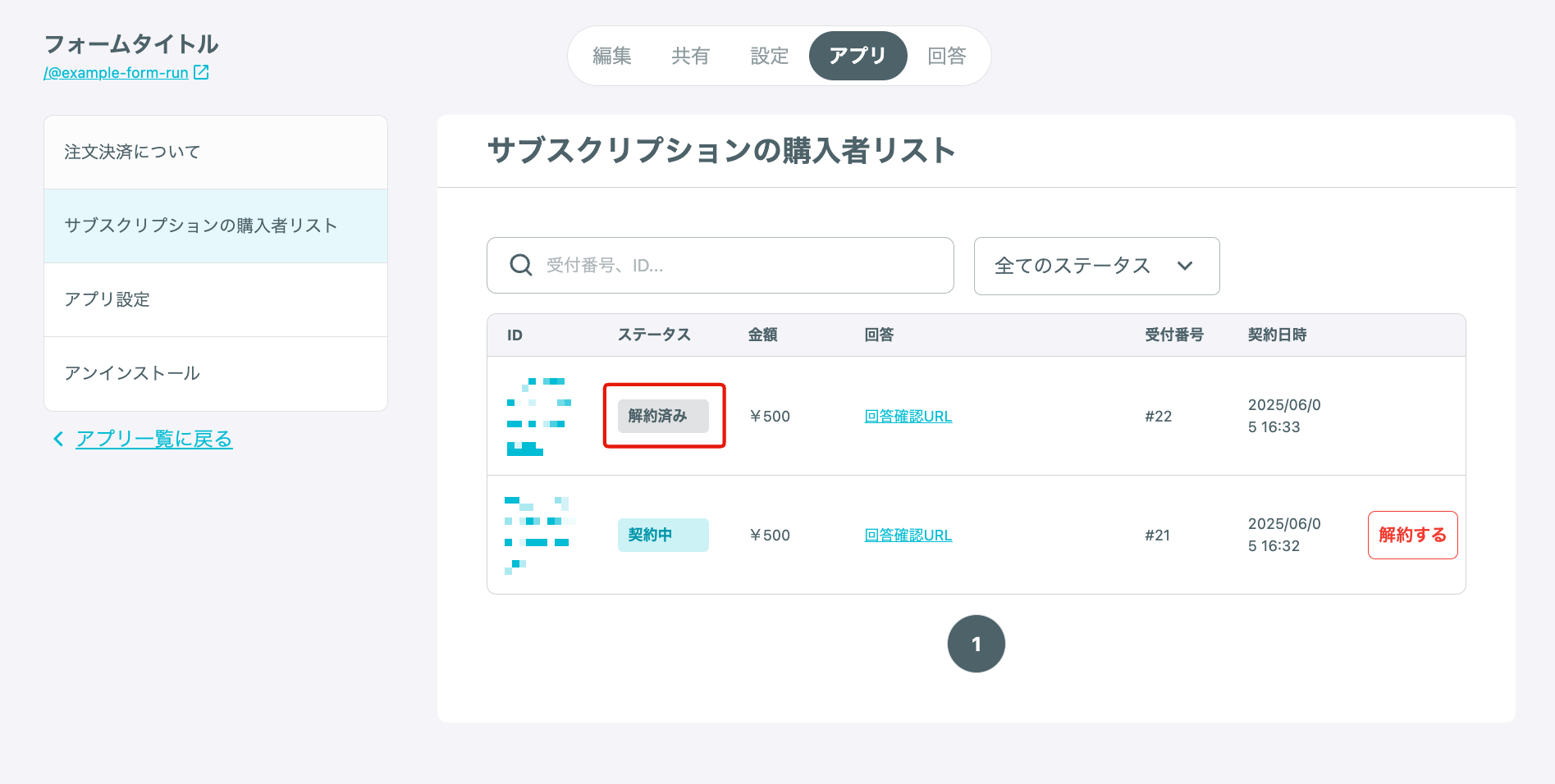
- フォーム回答者に解約完了のお知らせメールが通知される
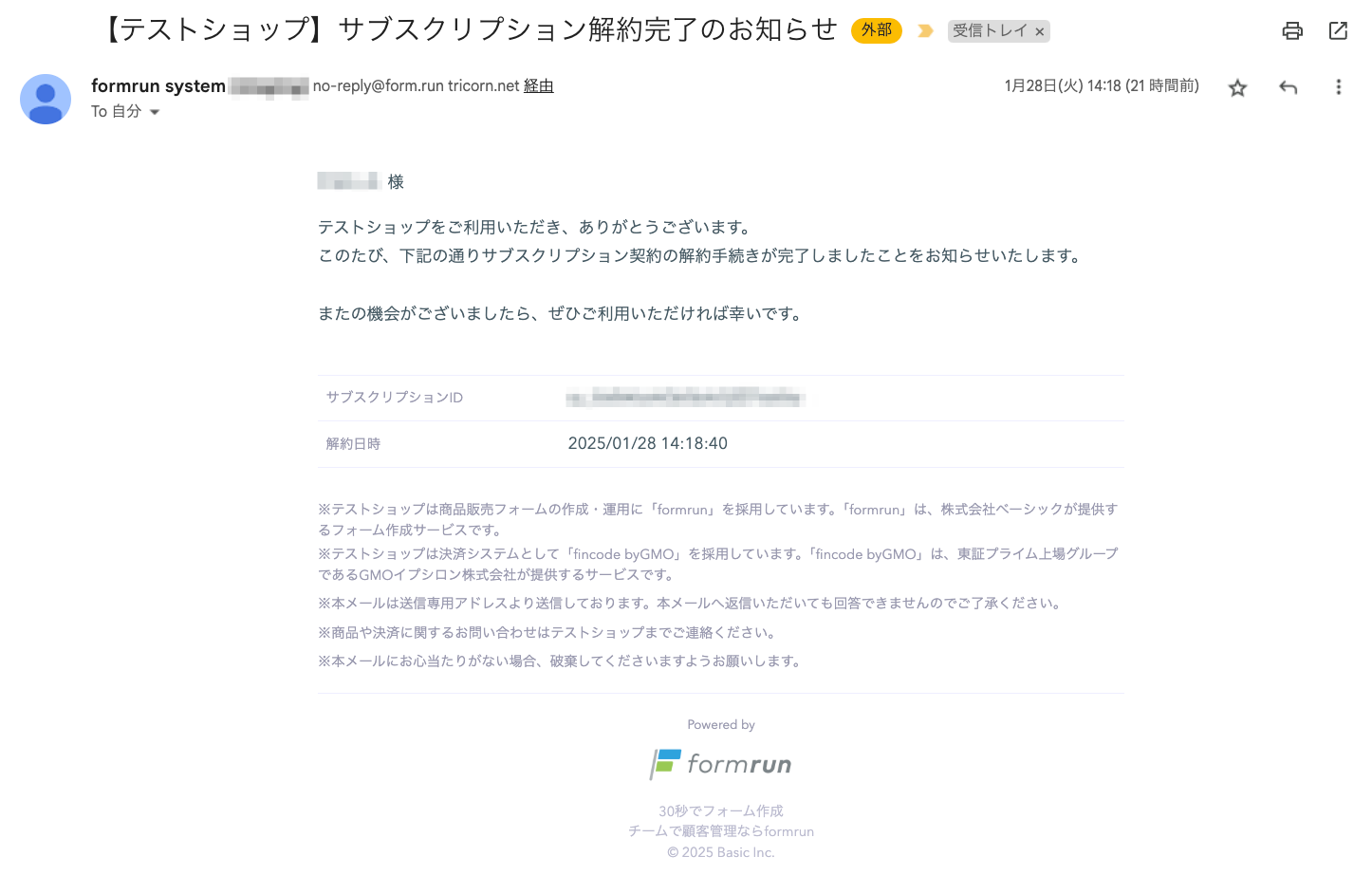
fincodeの決済手数料について
サブスクリプション支払いの決済手数料は、売上金額の2.99%です。この手数料はfincodeから振り込まれる金額から差し引かれます。
※formrunから追加の手数料をいただくことはありません。
関連ページ